手机成为了我们生活中不可或缺的一部分,它不仅仅是通讯工具,更是我们记录生活的重要工具,在我们的手机中,照片占据了很大一部分,我们会用手机记录下美好的瞬间。有时候我们可能会遇到一些需要修改照片的情况,比如想要抠出某个物体进行替换,或者将手机拍摄的照片转换成更高质量的RAW格式。如何实现手机照片的抠图替换和CR2格式转换成RAW的方法呢?接下来我们将为您介绍一些简单有效的方法。
CR2格式转换成RAW的方法
方法如下:
1.当打开相机看到满屏的CR2格式的时,是不是头蒙蒙的,先不要着急下边就开始教你方法。
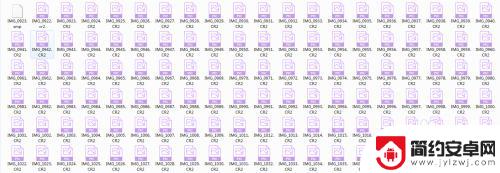
2.如果数量不多的话不想下载其他的软件的,就可以双击或者右键看看“打开方式”。你电脑上有什么软件可以打开的,我用的是“爱奇艺万能播放器”。
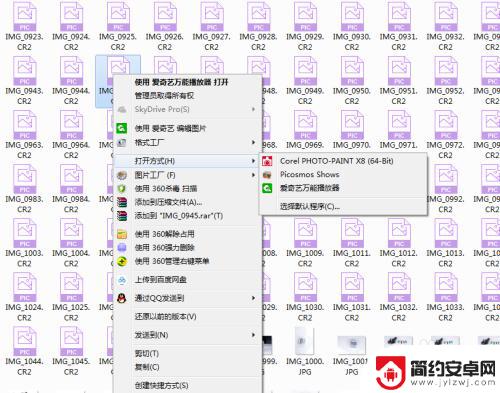
3.找到软件的“另存为”功能,
1>的地方设置图片的名字
2>的地方选择另存的格式,
我选择的是JPG格式,最下边有一个“JPG格式保存品质”,拉动这个滑块可以改变另存后图片的大小,我一般用100%,这样另存的图片也会比原来的CR2格式小很多的。
另存后的对比图。
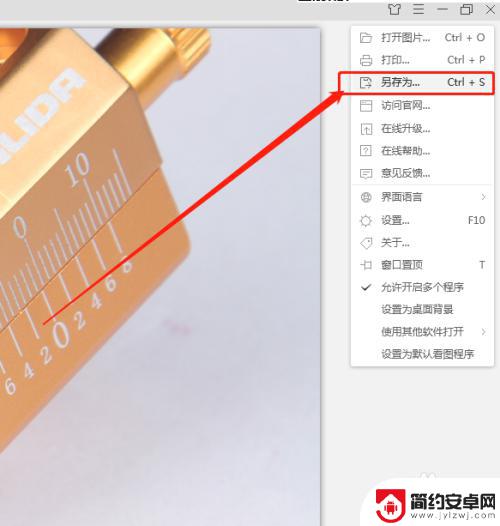
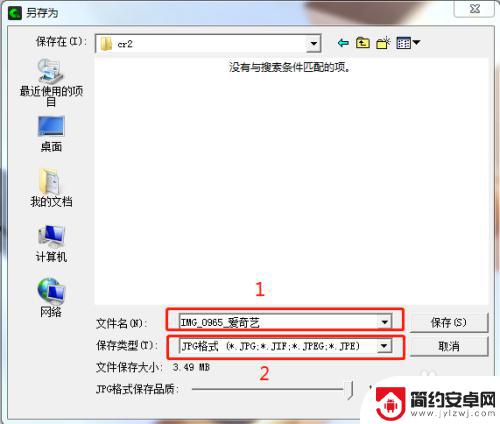
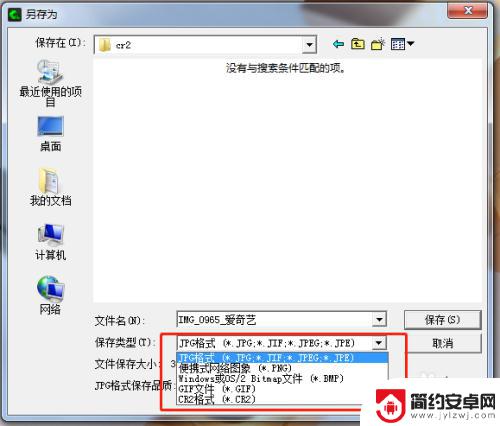
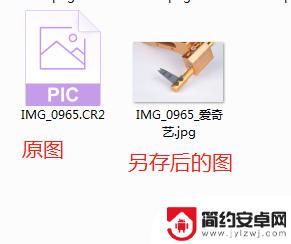
4.如果你右键“打开方式”没有找到可以预览的软件,如果你安装的ps也可相对快速的修改格式。
你可以按住“shift”鼠标批量选择要转换的图片,然后拉到ps软件里。

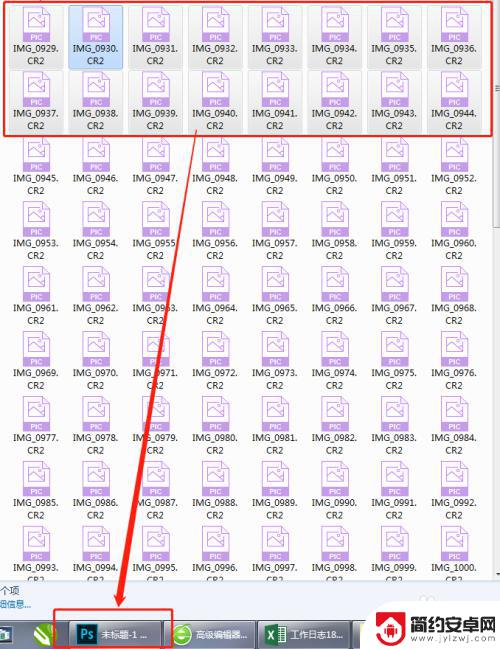
5.然后就会弹出comera Raw窗口,选择“储存图像”。
1、选择图片储存的位置
2、选择图片批量储存的名字
3、选择图片储存的格式和品质
其他默认就课可以了,最后点击右上角的“储存”就可以了
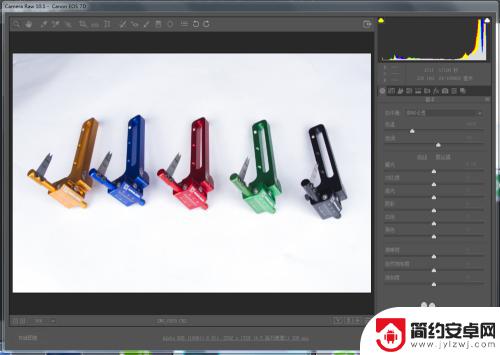
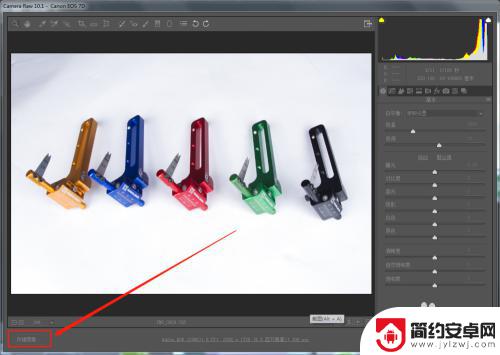
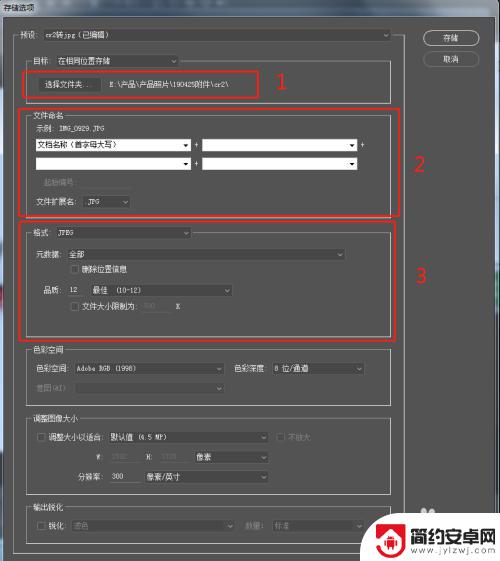

6.上一步“储存”后,会自动返回这个界面,直接点击取消,就会自动打开下一个图片了。
既然安装的ps应该其他技能都会得,就不多叙述了。
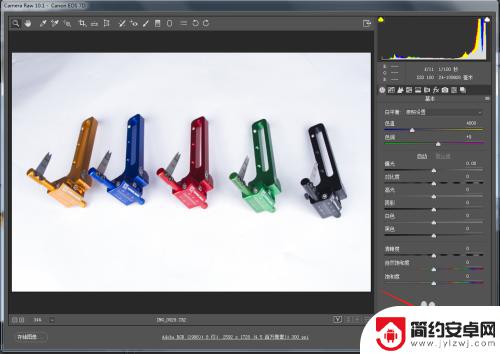
7.ps处理时还有一个快捷键,就在处理完第一张图片后,ALT+"储存图像",就可以直接储存了,然后点击“取消”,就会直接打开下一张图片。

8.看到这里是不是觉这样转换格式还是很麻烦,下边给你一个批量的方法。
是不是等着这个很久了~( ̄▽ ̄~)~,
(ಡωಡ)就知道你要的就是这个,不花钱的批量一键转换。
"格式工厂"里面有一个“图片”专区,这里可以选择多种格式。

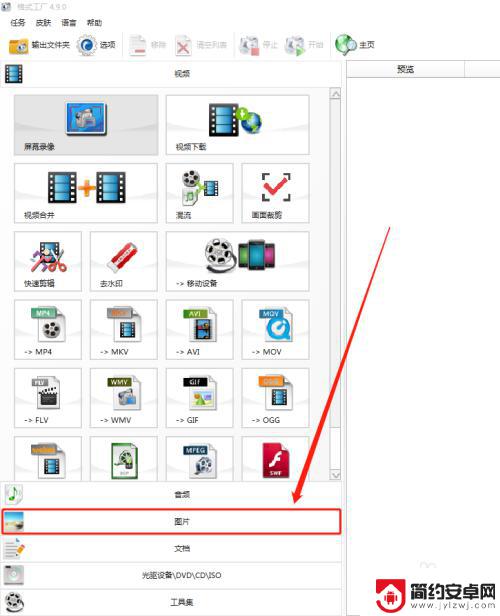
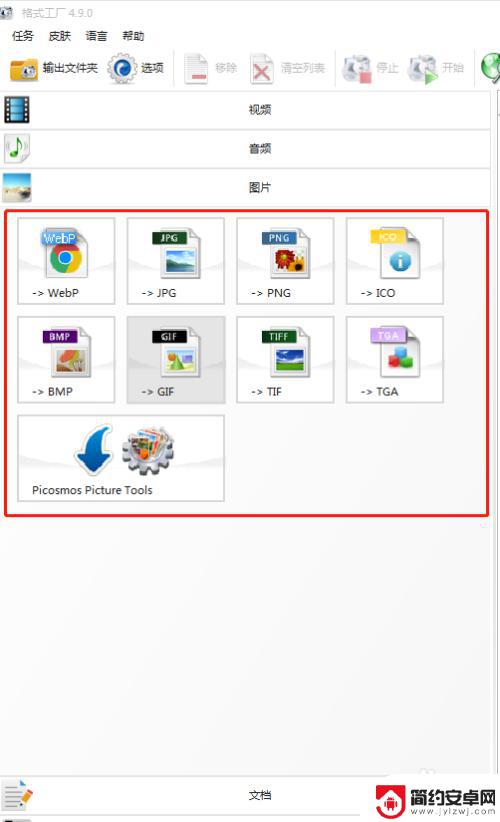
9.选择你要转换的图片直接拉到,窗口1中。

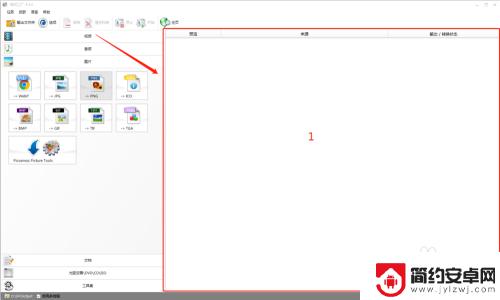
10.这时会弹出如下窗口
1、选择要转换成的格式
2、选择储存的位置
最后点击3“确定 -> 开始”,就可以直接转换了。
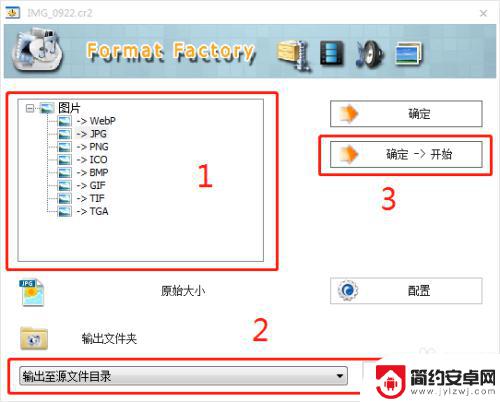
11.如果最后一步选择“确定”,就会到等待转换的界面
鼠标点击选中后,点击设置按钮,就可以单独对每一个图片设置输出的格式大小和存储位置等。
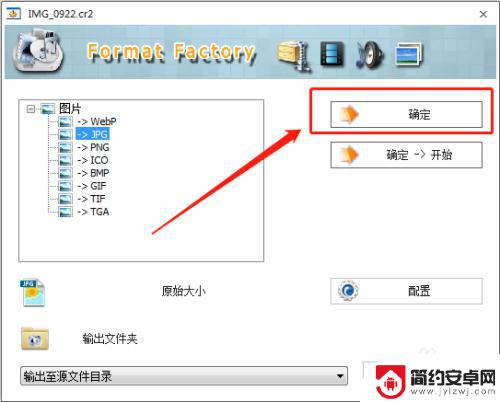
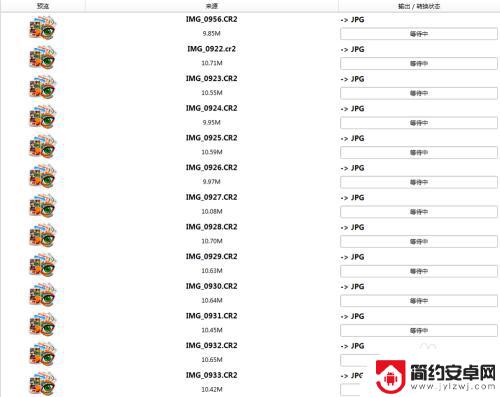
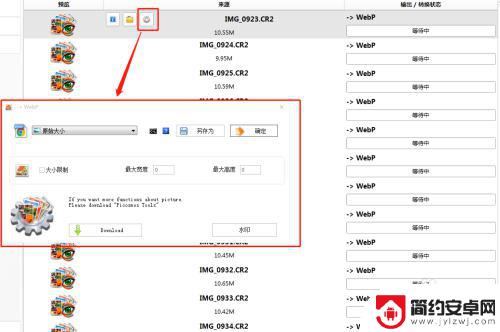
12.这些设置好以后,就可以点开始“开始”,然后就开始转换了。

以上就是手机照片怎么抠图替换的全部内容,如果你遇到这种情况,可以尝试按照以上小编的方法来解决,希望对大家有所帮助。










